베이직 키트와 함께 간단하게 따라해보는 마이크로비트, 상상을 현실로 만드는 프로젝트 입문편 + 베이직 키트 세트 마이크로비트(micro:bit)는 영국 BBC에서 만든 손바닥만 한 작은 컴퓨터입니다. 크기는 5*4cm 정도로 작지만, 앞면에 있는 LED 매트릭스로 원하는 글자나 그림을 표시하거나 센서를 사용하는 등 매우 다양한 기능이 있습니다. 또한, 프로그램을 제어할 수 있는 버튼과 블루투스와 같은 무선 통신도 가능합니다.
이 도서는 마이크로비트를 처음 접하는 초보자들이 쉽게 배울 수 있도록 구성하고 있습니다. 기본적인 마이크로비트에 대한 소개와 프로그래밍할 때 사용하는 MakeCode를 설명하고, 기본적인 부품과 연결하여 사용하는 방법을 알려줍니다.
또한, 커넥터로 전자 부품 연결이 쉬운 베이직 키트를 이용하여 피지컬 컴퓨팅을 해보는 등 여러 프로젝트 예제와 저자가 직접 제작한 무료 동영상 강의를 통해 좀 더 알기 쉽게 마이크로비트를 배울 수 있습니다. 【 대상 독자층 】 - 프로그래밍나 마이크로비트에 관심이 있는 학생 - 아이와 함께 마이크로비트를 배우고 싶은 학부모 및 선생님
【 중요 마케팅 포인트 】 - 마이크로비트를 처음 접하는 입문자를 대상으로 기초 개념부터 여러 활용 사례 등을 알기 쉽게 많은 이미지와 영진닷컴 마이크로비트 유튜브 채널에서 동영상 콘텐츠로 재미있게 볼 수 있도록 구성하고 있습니다. - 마이크로비트가 없이도 도서에서 설명하는 따라하기를 베이직 키트를 가지고 직접 제작하고 따라하면서 좀 더 쉽게 마이크로비트에 대해 이해할 수 있습니다.
【 저자 소개 】
저자 이준혁
전공이 경영/회계였으나 프로그래밍이 너무 좋아 프로그래머가 되었다. 메이커 관련 인터넷 강의(bit.ly/2KRvofB)를 제작하기도 했으며, 전 세계에 재미있고 신기한 메이커 프로젝트를 소개하는 페이스북 블로그(fb.com/neosarchizo.blog)를 운영 중이다. 덕분에 프로그램을 잘 모르는 어린이들이나 일반인들을 위해 친절하고 재미있게 잘 가르치는 소질이 생겼다. 현재는 회사를 나온 뒤 '새로운 시작'이라는 이름의 개인 사업을 하고 있다. 개인 사업을 통해 다양한 하드웨어와 소프트웨어를 개발하고 있는데, 예로 스마트폰으로 전동책상을 제어할 수 있도록 하는 블루투스 모듈, 미세먼지 측정기 등을 만들었다.
【 장별 요약 】
PART 01 마이크로비트 시작하기 마이크로비트가 어떻게 만들어졌고, 소프트웨어 교육 도구로 마이크로비트는 어떤 장점을 가지고 있는지 살펴봅니다. 또한, 마이크로비트로 할 수 있는 프로젝트들에 대해 간단히 소개합니다.
PART 02 마이크로비트 준비하기 마이크로비트를 가지고 놀기 위한 준비물에 대해 알아봅니다. 그리고 마이크로비트를 쉽게 제어할 수 있는 MakeCode에 대해 알아봅니다. 또한, MakeCode로 만든 프로그램을 마이크로비트에 넣는 방법과 여러분의 MakeCode 프로젝트를 다른 친구들과 공유하는 방법에 대해 배웁니다. 마지막으로 MakeCode의 다양한 코딩 콘텐츠도 살펴봅니다.
PART 03 MakeCode 마이크로비트를 프로그래밍할 때 사용하는 MakeCode의 기본 기능에 대해 배웁니다. 그리고 프로그래밍할 때 사용되는 MakeCode의 각 블록도 살펴봅니다. 마지막으로 기본 블록들 이외에 고급 블록들도 어떤 것이 있는지 알아봅니다.
PART 04 피지컬 컴퓨팅 맛보기 커넥터로 전자 부품 연결이 쉬운 베이직 키트를 이용해 피지컬 컴퓨팅을 해봅니다. 베이직 키트를 이용해 LED, 마이크로 스위치, 가변저항, 서보모터 등을 제어해봅니다. 또한, 메이커 프로젝트의 두뇌라 할 수 있는 아두이노에 대해 알아봅니다.
PART 05 LED와 버튼 스타터 키트를 이용해 LED와 버튼을 제어하는 것을 해봅니다. 먼저 스타터 키트를 사용하기 위해 준비해야 할 것에 대해 알아봅니다. 그리고 LED로 파도타기를 만들어 보고, 버튼을 이용해 LED를 제어하는 것을 해봅니다.
PART 06 아날로그 사용하기 마이크로비트의 아날로그 출력과 입력을 제어하는 것을 해봅니다. 이를 위해 디지털과 아날로그의 차이점을 살펴봅니다. 그리고 단순히 LED를 껐다 켜는 것이 아니라 LED의 밝기를 조절하는 것을 해봅니다. 또한, 저항값을 바꿀 수 있는 가변저항과 다양한 색을 낼 수 있는 삼색 LED를 제어해봅니다. 마지막으로 주위 밝기값을 읽을 수 있는 조도센서를 사용해봅니다.
PART 07 피에조 스피커 사용하기 소리를 낼 수 있는 피에조 스피커를 사용해봅니다. 이를 위해 피에조 스피커가 어떻게 소리를 낼 수 있는지 살펴봅니다. 그리고 간단하게 피에조 스피커를 껐다 켜는 것을 해봅니다. 또한, 피에조 스피커를 이용해 멜로디를 재생하는 것도 해봅니다. 마지막으로 MakeCode와 같이 블록으로 코딩을 할 수 있는 스크래치에 대해 살펴봅니다.
PART 08 서보모터 사용하기 각도를 조절할 수 있는 서보모터를 사용해봅니다. 이를 위해 서보모터가 어떤 모터인지 살펴보고 마이크로비트에 있는 버튼을 이용해 서보모터의 각도를 조절하는 것을 해봅니다. 또한, 가변저항을 이용해 서보모터의 각도를 조절해봅니다. 마지막으로 3D 프린터를 하기 위해 필요한 3D 디자인 도구인 틴커캐드에 대해 살펴봅니다.
PART 09 불꽃 감지 센서 사용하기 불이 났는지 확인할 수 있는 불꽃 감지 센서를 사용해봅니다. 이를 위해 불꽃 감지 센서가 어떻게 동작하는지 살펴봅니다. 그리고 피에조 스피커를 연결해 불꽃 감지 센서에서 불꽃이 감지되면 소리를 내도록 해봅니다. 또한, 불꽃이 감지됐을 때 주위 마이크로비트들에 전달하는 것도 해봅니다. 마지막으로 재미있는 프로젝트들에 대해 살펴봅니다.
PART 10 7세그먼트 사용하기 엘리베이터나 계산기 등에서 볼 수 있는 7세그먼트를 사용해봅니다. 이를 위해 7세그먼트가 어떻게 동작하는지 살펴봅니다. 그리고 7세그먼트를 이용해 자동으로 숫자가 바뀌는 카운터를 만들어봅니다. 또한, 7세그먼트와 마이크로비트에 있는 가속도센서를 이용해 주사위를 만들어봅니다. 마지막으로 블록으로 모바일 앱을 만들 수 있는 앱인벤터에 대해 살펴봅니다.
PART 11 기울기 스위치 사용하기 기울어진 것을 인식할 수 있는 기울기 스위치를 사용해봅니다. 이를 위해 기울기 스위치가 어떻게 동작하는지 살펴봅니다. 그리고 기울기 스위치를 이용해 기울어진 상태에 따라 LED 매트릭스의 그림이 바뀌도록 해봅니다. 또한, 기울기 스위치 2개를 사용해 기울어진 방향이 LED 매트릭스에 표시되게 해봅니다. 마지막으로 미디어아트를 위한 프로세싱에 대해 알아봅니다.
PART 12 온도센서 사용하기 온도를 인식할 수 있는 온도센서를 사용해봅니다. 이를 위해 사용하고자 하는 온도센서 2가지 종류 모두를 살펴봅니다. 그리고 서미스터를 이용해 온도를 측정하는 것을 해봅니다. 또한, LM35를 이용해 온도를 측정하는 것도 해봅니다. 마지막으로 MakeCode로 프로젝트를 만들 때 알면 좋은 기능들에 대해 살펴봅니다.
PART 13 스마트카 만들기 스마트카 키트를 이용해 마이크로비트로 조종할 수 있는 스마트카를 만들어봅니다. 먼저 스마트카 키트를 사용하기 위해 준비해야 할 것에 대해 알아봅니다. 그리고 스마트카의 몸체를 직접 조립해봅니다. 또한, 마이크로비트 2개를 사용해 하나는 스마트카로 만들고 하나는 컨트롤러로 만듭니다. 【 목차 】
Part 01 마이크로비트 시작하기 - BBC와 마이크로비트 - 마이크로비트 소개하기
쉬어가는 페이지 마이크로비트로 할 수 있는 것들
Part 02 마이크로비트 준비하기 - 마이크로비트를 가지고 놀기 위한 준비물 - 마이크로비트를 쉽게 제어할 수 있는 MakeCode - 마이크로비트 연결하기 - 프로그램 업로드 방법 쉬어가는 페이지 MakeCode의 다양한 코딩 콘텐츠
Part 03 MakeCode - 기본 기능 살펴보기 - 기본 블록 - 입력 블록 - 음악 블록 - LED 블록 - 라디오 블록 - 반복 블록 - 논리 블록 - 변수 블록 - 계산 블록 - 고급 블록 쉬어가는 페이지 손바닥만 한 컴퓨터 라즈베리 파이
Part 04 피지컬 컴퓨팅 맛보기 - 베이직 키트 준비하기 - LED - 마이크로 스위치 - 가변저항 - 서보모터 - ADKey 쉬어가는 페이지 메이커 프로젝트의 두뇌, 아두이노
Part 05 LED와 버튼 - 스타터 키트 준비하기 - LED와 버튼 소개하기 - LED 파도타기 - 버튼으로 LED 제어하기 쉬어가는 페이지 마이크로비트 페어링하기
Part 06 아날로그 사용하기 - 디지털과 아날로그 - LED 밝기 조절하기 - 가변저항 소개하기 - 가변저항으로 LED 깜빡이는 속도 조절하기 - 삼색 LED 소개하기 - 삼색 LED 제어하기 - 조도센서 소개하기 - 조도센서 제어하기 쉬어가는 페이지 저항 읽는 법
Part 07 피에조 스피커 사용하기 - 피에조 스피커 소개하기 - 능동 부저 제어하기 - 수동 부저 제어하기 쉬어가는 페이지 스크래치로 마이크로비트 제어하기
Part 08 서보모터 사용하기 - 서보모터 소개하기 - 버튼으로 서보모터 제어하기 - 가변저항으로 서보모터 제어하기 쉬어가는 페이지 3D 프린팅을 위한 틴커캐드
Part 09 불꽃 감지 센서 사용하기 - 불꽃 감지 센서 소개하기 - 불꽃 감지 센서 사용하기 - 화재 경보 공유기 쉬어가는 페이지 재미있는 마이크로비트 프로젝트들
Part 10 7세그먼트 사용하기 - 7세그먼트 소개하기 - 7세그먼트 사용하기 - 7세그먼트 주사위 만들기 쉬어가는 페이지 블록으로 모바일 앱 만들기, 앱 인벤터
Part 11 기울기 스위치 사용하기 - 기울기 스위치 소개하기 - 기울기 스위치 사용하기 - 기울인 방향 인식하기 쉬어가는 페이지 미디어아트를 위한 프로세싱
Part 12 온도센서 사용하기 - 온도센서 소개하기 - 서미스터 사용하기 - LM35 사용하기 쉬어가는 페이지 MakeCode의 편리한 기능들
Part 13 스마트카 만들기 - 스마트카 키트 준비하기 - 스마트카 조립하기 - 스마트카 프로그램 만들기 - 스마트카 컨트롤러 프로그램 만들기 쉬어가는 페이지 스마트카의 추가 기능들
마이크로비트 키트 구성 마치며
| 



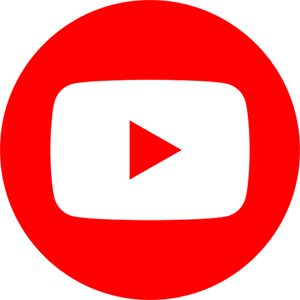









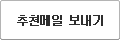
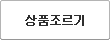
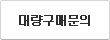
 수량을 선택해주세요.
수량을 선택해주세요.




 {$autoComplete_query_view}
{$autoComplete_query_view} {$recentQuery_query}
{$recentQuery_query}

